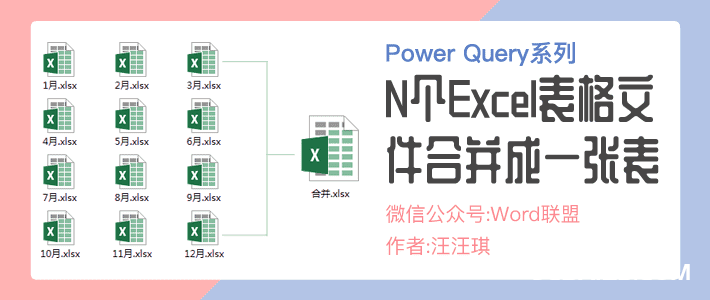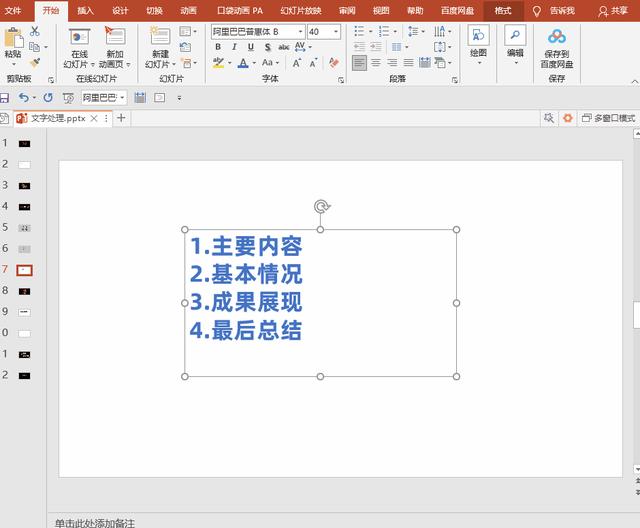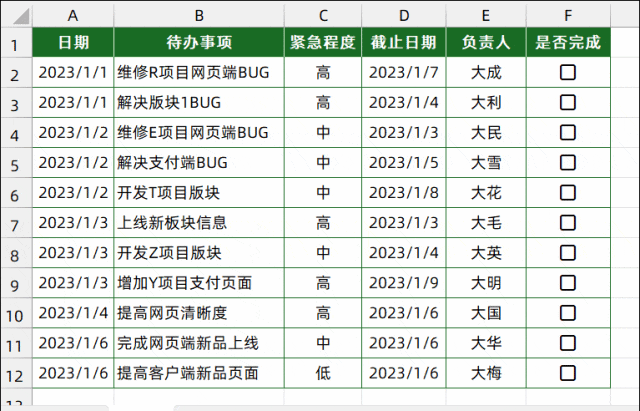Excel Services代码示例
译者:玫瑰云 来源:http://blogs.msdn.com/excel
发表于:2006年7月7日
Excel Services coding example
Excel Services代码示例
For those of you interested in programming Excel Services, check out this blog(链接).
如果你对Excel Services感兴趣,请查看此博客(链接)的内容。
One of the developers (Shahar) working on Excel Services team has posted an article that walks through the details of programmatically working with a workbook using Excel Services. There are both C# and VB.NET samples available. I think Shahar plans to cover a range of topics over the coming months, so if you are interested, keep watching his site.
服务于Excel Services开发团队的shahar曾经发表过一篇文章,详细列举了如何使用Excel Services处理一个工作簿的步骤, 里面有C#和VB.NET的一些实例。我想shahar计划在近几个月内讨论这些主题,如果你对此感兴趣,敬请关注他的网站。
Published Monday, March 27, 2006 11:42 PM by David Gainer
Filed Under: Excel Server